
Clement Thomas
0
3390
607
Har du någonsin lagt märke till att uppstart av Windows 10 inte spelar något startljud? Ja, du läste rätt. Starttonen, som fanns i många versioner av Windows, släpptes av Microsoft från Windows 10. Även om du kan få ditt system att spela startljudet genom att justera några inställningar, men det du också kan göra är att spela ett datoriserat anpassat röstmeddelande istället . Ja, det stämmer, du kan ställa in ett anpassat röstmeddelande som välkomnar dig varje gång du startar din Windows-dator. Så utan någon annan anledning, Så här kan du ställa in ett anpassat röstmeddelande som ska spelas upp vid uppstart av Windows 10:
För att ditt Windows 10-system ska spela upp ett anpassat röstmeddelande vid start måste du skapa ett Visual Basic-skript i Notepad. Det är inte så svårt som det kan verka. Vi guider dig genom stegen för att hjälpa dig att göra detta på det enklaste sättet:
Notera: Jag försökte den här metoden på Windows 10 PC men den borde fungera på äldre Windows-versioner som 8.1, 8 och 7 också.
1.för det första, öppna upp Anteckningar. Du kan göra detta genom att antingen söka efter Notepad i Start-menyn eller genom att skriva “notepad” i Körkommandoraden utan citattecken.
2. Nu helt enkelt kopiera och klistra in följande rader i den tomma anteckningsfilen:
svagt tal
Välkommen = ”Välkommen, Kshitij”
set speech = CreateObject (“sapi.spvoice”)
tal. tal välkommen
Du kan ändra meddelandet "Välkommen, Kshitij" med ett meddelande efter ditt val. Glöm inte att ta med citattecken.
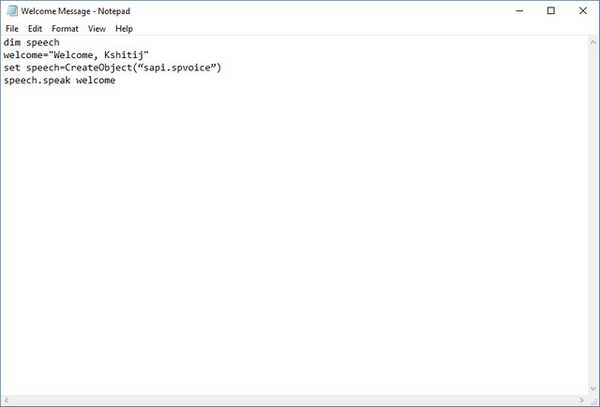
3. Du kan nu spara filen. Spara det med vilket namn som helst, men se till att du gör det spara det med tillägget .vbs. Om du försöker öppna den här filen bör du höra ditt anpassade meddelande.
4. För att spela upp detta meddelande vid start måste du göra det flytta den här filen till Windows Start-mappen. Du kan göra det genom att öppna Run-kommandot (eller trycka på Windows + R) och skriva “skal: startup”Utan citattecken.
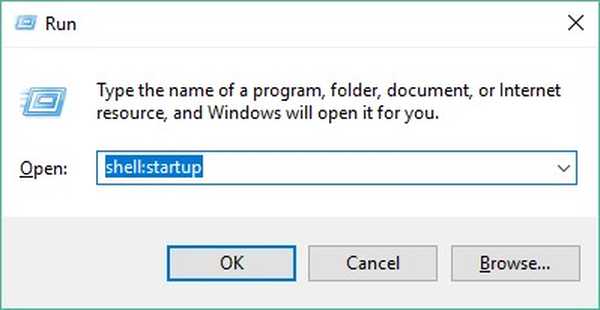
Detta bör öppna mappen Startup. Nu kan du flytta din fil till den här mappen.
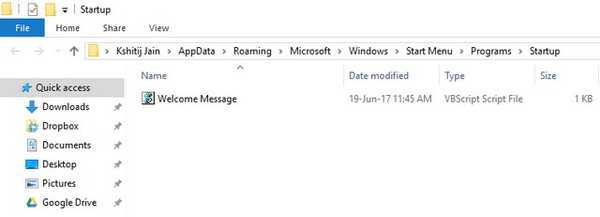
5. Det är det! Nästa gång du loggar in på Windows bör du höra ditt anpassade välkomstmeddelande. Cool, rätt?
SE Också: 15 avancerade tips och tricks för Windows 10
Spela röstmeddelande vid uppstart av Windows
Nu när du vet hur du ställer in ett anpassat röstmeddelande vid Windows 10-start kan du gå vidare och börja experimentera med allt du vill. Få datorn att spela ditt anpassade röstmeddelande och visa det framför dina vänner. Finns det några andra Windows-tricks som du vill dela med oss? Låt oss veta i kommentarerna nedan?















